Hvordan endre eller legge til språk på Galaxy S20, S20 + eller S20 Ultra
Feilsøk Guide / / August 05, 2021
Samsung har nylig lansert sine siste enheter fra flaggskipserien kalt Samsung Galaxy S20, S20 Plus, og S20 Ultra. Alle de tre enhetsmodellene kommer med flaggskip-maskinvarespesifikasjoner, fantastiske kameraer, den nyeste programvareversjonen og mer. Nå, hvis du bruker noen av Samsung Galaxy S20 lineup-enhetene og vil legge til eller endre språk, så sjekk de enkle trinnene nedenfor. Her har vi delt Hvordan endre eller legge til språk på Galaxy S20, S20 + eller S20 Ultra.
Hver regionbasert enhet leveres med det foretrukne språket eller standardspråket. Som for eksempel indiske variant-enheter slås for det meste på engelsk og kinesiske varianter kommer med kinesisk som standard. Men på tidspunktet for første gangs oppsett for første gang, gir alle enhetene, inkludert Samsung Galaxy-enheter, deg muligheten til å velge riktig språk, og deretter starter installasjonsprosedyren. Men hvis du har gått glipp av den, så ikke bekymre deg!

Hvordan endre eller legge til språk på Galaxy S20, S20 + eller S20 Ultra
Nå, uten å kaste bort mer tid, kan vi hoppe inn i de enkle trinnene nedenfor.
1. Slik legger du til et nytt språk på Galaxy S20-enhetene dine:
- Gå til enheten Innstillinger meny> Velg Språk og innspill.
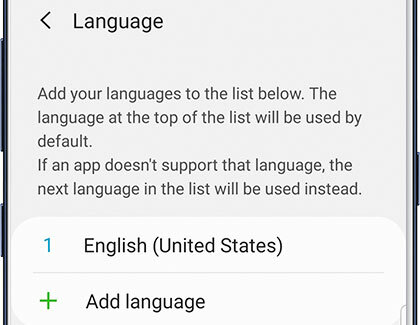
- Velge Språk > Legg til språk fra listen.
- Hvis du i tilfelle ikke finner ønsket språk, trykker du på Flere valg > Trykk på Alle språk. Nå velger du ditt språk og velger Satt som standard. Eller hvis du vil bruke det eksisterende språket, er det bare å velge Hold deg oppdatert.
2. For å endre språk:
- Gå over til telefonen Innstillinger > Trykk på Språk og innspill.
- Plukke ut Språk > Bruk opp / ned-pilikonet ved siden av språket for å sette ønsket språk på toppen.
- Trykk på Søke om for å angi språket ditt som standard.
3. For å slette et språk:
- Navigere til Innstillinger app> Velg Språk og innspill.
- Trykk på Språk > Velg Ta vekk.
- Velg og velg språket du vil slette fra listen.
- Til slutt, trykk på Ta vekk for å starte oppgaven, og trykk deretter på Ta vekk igjen for å bekrefte.
Det er det, gutter. Vi håper du har funnet denne guiden ganske nyttig. Spør gjerne i kommentarene nedenfor for eventuelle spørsmål.
Subodh elsker å skrive innhold, enten det kan være teknologirelatert eller annet. Etter å ha skrevet på tech-bloggen i et år, blir han lidenskapelig opptatt av det. Han elsker å spille spill og høre på musikk. Bortsett fra å blogge, er han vanedannende til spill-PC-bygg og smarttelefonlekkasjer.

![Slik installerer du AOSP Android 10 for Infinix Smart 2 Pro [GSI Treble Q]](/f/69edd49a3de7ecb297e4ee600a91c0d0.jpg?width=288&height=384)

![Slik installerer du AOSP Android 10 for Prestigio Wize V3 [GSI Diskant Q]](/f/3c33cf86b0c2cd901dd57622b49473fe.jpg?width=288&height=384)